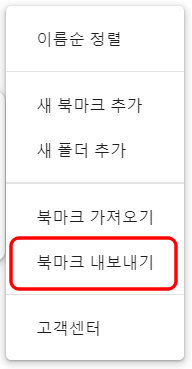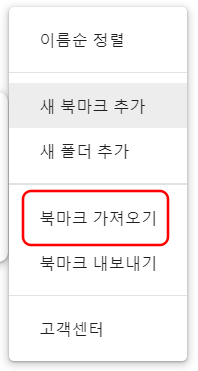안녕하세요.
이번 시간에는 크롬 북마크 내보내기, 가져오기에 대해서 알려드리겠습니다.
컴퓨터를 구입하거나 다시 세팅할 때 기존에 쓰던 그대로 세팅해서 사용하는 것이 편한데 그 중 하나가 바로 북마크입니다.
일일이 새로 저장하셔도 되지만 이 글을 읽고 나면 더 간단하게 할 수 있습니다.
크롬 북마크 내보내기
크롬 브라우저 오른쪽 상단에 점 3개 아이콘이 있습니다.
북마크 -> 북마크 관리자 순서로 클릭해서 북마크 관리자를 실행 합니다.
단축키는 Ctrl + Shift + O 입니다.
북마크 관리자 오른쪽 상단에 보면 또 점 3개 아이콘이 있습니다.
이 아이콘을 누르면 아래와 같이 메뉴가 나오는데 북마크 내보내기를 클릭하고 원하는 위치에 저장을 하면 내보내기가 완료됩니다.
크롬 북마크 가져오기
북마크 가져오는 방법은 눈치가 빠르신 분들은 이미 알고 계실텐대요.
구글 크롬 창에서 북마크 관리자로 이동합니다.
위에서 내보내기 알려드릴 때 이미지에 보시면 북마크 가져오기라고 있습니다.
북마크 가져오기 클릭하면 가져올 파일을 찾는데 내보내기로 저장된 파일을 찾아서 가져오시면 됩니다.
북마크 위치
크롬 브라우저 북마크 저장 위치는 숨김 항목에 체크하고 나서 찾아줍니다.
정확한 위치는 아래와 같습니다.
내PC -> 로컬 디스크(C:) -> Users -> 사용자이름 -> AppData -> Local -> Google -> Chrome -> User Data -> Default
Default 폴더 아래쪽에 보면 북마크 파일이 있습니다.
마치며
크롬 북마크 내보내기와 가져오기 하는 방법에 대해서 알아봤습니다.
새로 처음부터 북마크를 저장하다 보면 귀찮기도 하고 시간도 많이 걸리는데 이 글을 읽고 나서는 간단하게 해결하시길 바랍니다.